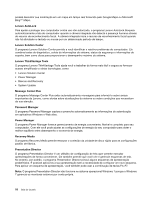Lenovo ThinkPad T430 (Brazillian Portuguese) User Guide - Page 36
Lenovo AutoLock, Lenovo Solution Center, Lenovo ThinkVantage Tools, Message Center Plus
 |
View all Lenovo ThinkPad T430 manuals
Add to My Manuals
Save this manual to your list of manuals |
Page 36 highlights
poderá descobrir sua localização em um mapa em tempo real fornecido pelo Google Maps ou Microsoft Bing™ Maps. Lenovo AutoLock Para ajudar a proteger seu computador contra uso não autorizado, o programa Lenovo AutoLock bloqueia automaticamente a tela do computador quando a câmera integrada não detecta a presença humana através do recurso de reconhecimento facial. A câmera integrada inicia o recurso de reconhecimento facial quando não há atividade no teclado ou mouse por um determinado período de tempo. Lenovo Solution Center O programa Lenovo Solution Center permite a você identificar e resolver problemas do computador. Ele combina testes de diagnóstico, coleta de informações do sistema, status de segurança e informações de suporte, bem como dicas para proporcionar o desempenho máximo do sistema. Lenovo ThinkVantage Tools O programa Lenovo ThinkVantage Tools ajuda você a trabalhar de forma mais fácil e segura ao fornecer acesso simplificado a várias tecnologias, como: • Lenovo Solution Center • Power Manager • Rescue and Recovery • System Update Message Center Plus O programa Message Center Plus exibe automaticamente mensagens para informá-lo sobre avisos importantes da Lenovo, como alertas sobre atualizações do sistema ou sobre condições que necessitam da sua atenção. Password Manager O programa Password Manager captura e preenche automaticamente as informações de autenticação em aplicativos Windows e Web sites. Power Manager O programa Power Manager fornece gerenciamento de energia conveniente, flexível e completo para seu computador. Com ele você pode ajustar as configurações de energia do seu computador para obter o melhor equilíbrio entre desempenho e economia de energia. Recovery Media O programa Recovery Media permite restaurar o conteúdo da unidade de disco rígido para as configurações padrão de fábrica. Presentation Director O programa Presentation Director é um utilitário de configuração de tela quer permite executar apresentações de forma conveniente. Ele também permite que você crie e gerencie esquemas de tela. No entanto, por padrão, o programa Presentation Director possui alguns esquemas de apresentação predefinidos. É possível aplicá-los à sua apresentação sem a necessidade de configurar um novo esquema. Para aplicar um esquema de apresentação, você também pode usar a combinação de teclas Fn+F7. Nota: O programa Presentation Director não funciona no sistema operacional Windows 7 porque o Windows 7 gerencia os monitores externos por conta própria. 18 Guia do Usuário